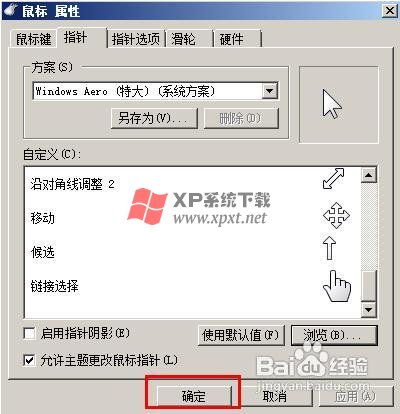win7如何更改鼠标样式
作者:佚名 来源:xp下载站 时间:2012-12-10 10:11
1、打开控制面板。
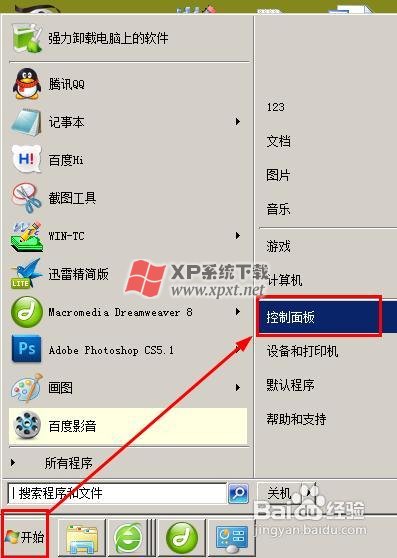
选择更改主题。

更改鼠标指针。
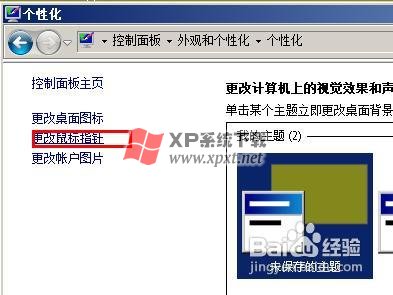
在方案里选择你喜欢的样式。点击确定即可更改鼠标。
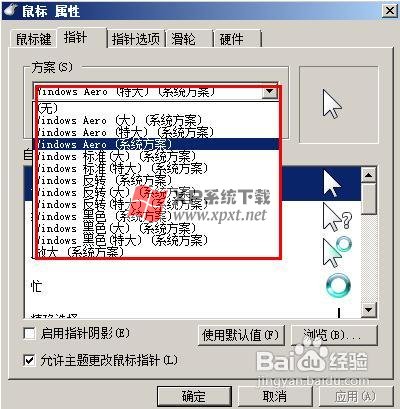
如果系统自带的你都不喜欢怎么办?我们看看下面的方法,自定义鼠标。
自定义鼠标样式
首先我们去百度搜索一个鼠标样式。找一个喜欢的样式下载先来,文件的格式为ani,下载到你的桌面上。
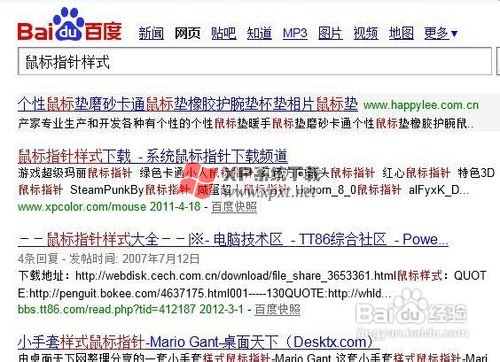
这是我下载的鼠标样式,格式为ani。

点击左下角的文件夹,打开资源管理器,然后再地址栏输入地址:C:\Windows\Cursors,回车即可来到鼠标指针的文件夹。
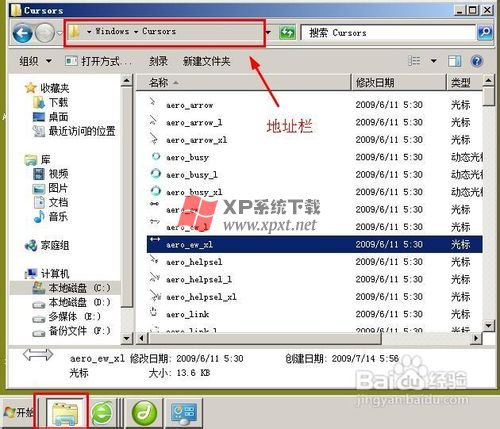
将下载的文件拖动到这个文件夹。
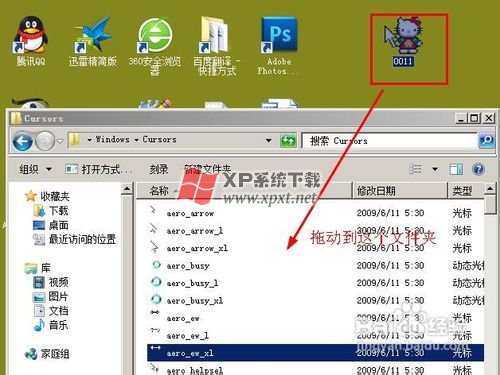
接着打开控制面板。
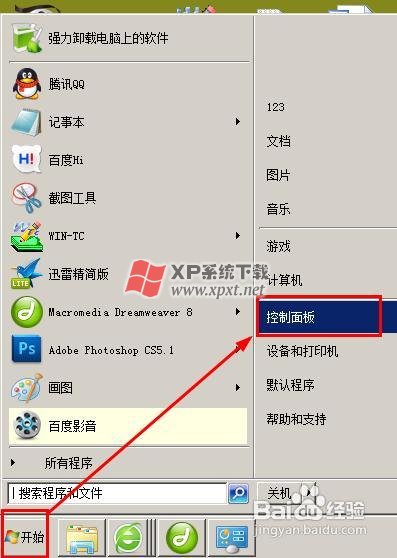
选择更改主题

选择更改鼠标指针。
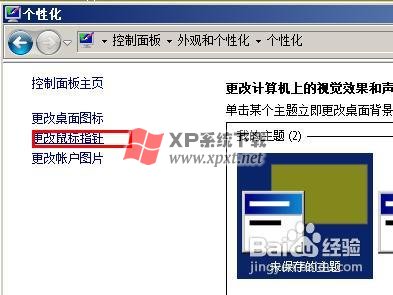
打开了鼠标属性的对话框。点击浏览按钮,我们就打开了这个文件夹:C:\Windows\Cursors
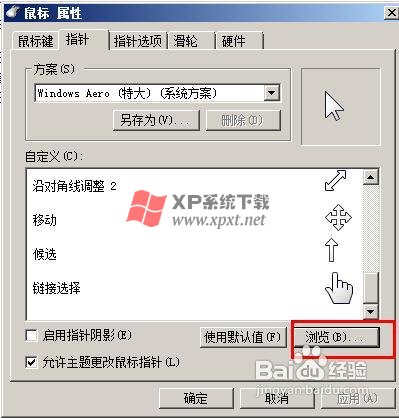
看到了吧,第一个就是我们刚才下载的那个光标样式。

选择光标,然后点击确定。你的鼠标就更改完毕了。